
Siz iPad-ni ruxsatsiz kirishdan, shuningdek parol yoki barmoq izidan foydalangan holda himoya qilishingiz mumkin. Ammo kerakli kombinatsiyani eslay olmasangiz yoki izni skanerini ishlata olmasangiz nima qilishim kerak?
IPad-ga kirishni qayta tiklaymiz
Iplanganda, tizim parolni eslay olmasa, tizim hech qanday maslahat bermaydi. Shuning uchun, siz Tunes va iCloud-ni zaxira nusxasini tiklash yoki planshetni barcha ma'lumotlar yo'qotganligi bilan zavod parametrlariga yuborishingiz kerak.1-usul: iCloud
Aiktirud xizmati "Topilgan iphone" funktsiyasi faollashtirilgan bo'lsa va qurilma mobil Internet yoki Wi-Fi-ga kirish huquqiga ega bo'lsa, u tarmoqqa ulangan. Ushbu usul uchun bizda kompyuter kerak bo'ladi.
Shuni yodda tutingki, barcha ma'lumotlar qurilmadan, shu jumladan parol parolidan o'chiriladi. Biroq, agar iCloud-ni zaxiralash xususiyatlari Sozlamalarda yoqilgan bo'lsa, keyinchalik foydalanuvchi barcha ma'lumotlarni uning yordami bilan tiklay oladi. Ushbu xususiyat haqida ko'proq o'qing 3-usul. Keyingi maqola.
ICLOUD veb-saytiga o'ting
- ICloud veb-saytini oching, Apple ID va parolingizni kiriting.
- "IPhone" bo'limiga o'ting.
- Hisobni qayd yozuvidan kiriting va Kirish-ni bosing.
- Apple qurilmaini qidirishni kuting. Yuqori panelda "Barcha qurilmalar" ni bosing va "iPad" -ni tanlang.
- O'ng tarafda paydo bo'lgan derazada "IPAD" ni bosing.
- "O'chirish" ni bosish orqali tanlovni tasdiqlang. Keyin planshet avtomatik ravishda qayta boshlanadi va foydalanuvchi uni yangi qurilma sifatida sozlashi yoki ICloud-ning zaxira nusxasi orqali ma'lumotlarni tiklashi mumkin.
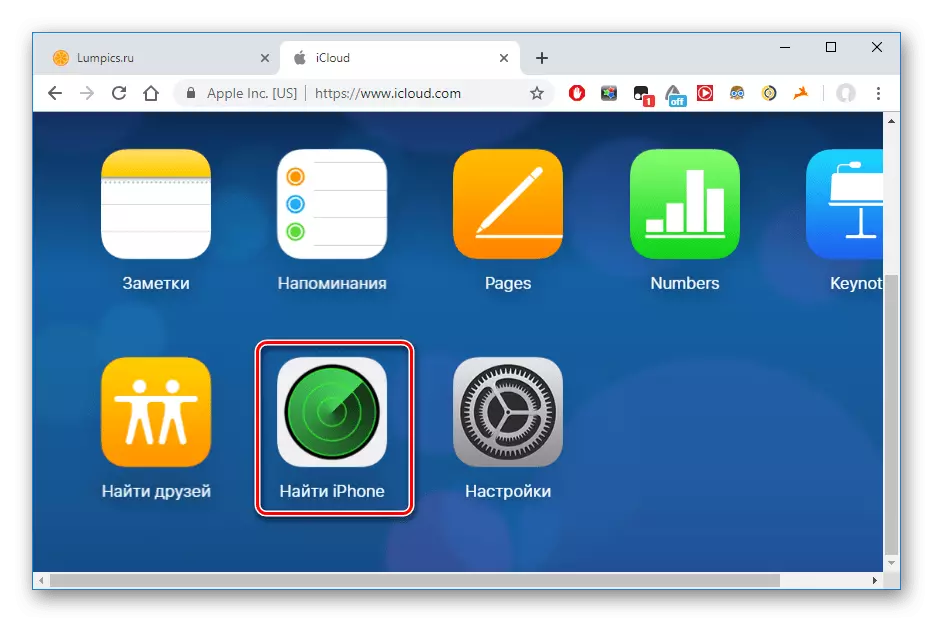

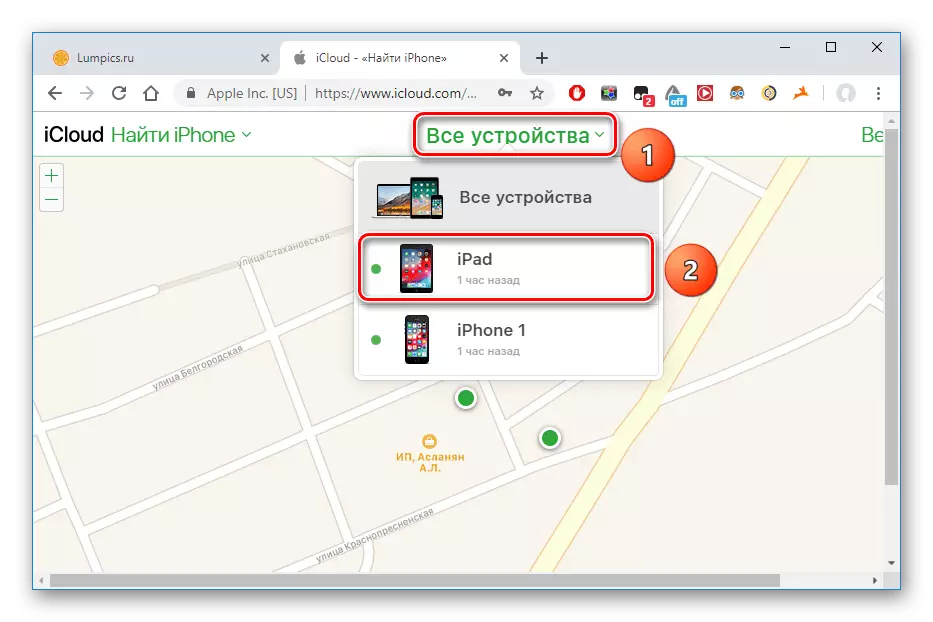
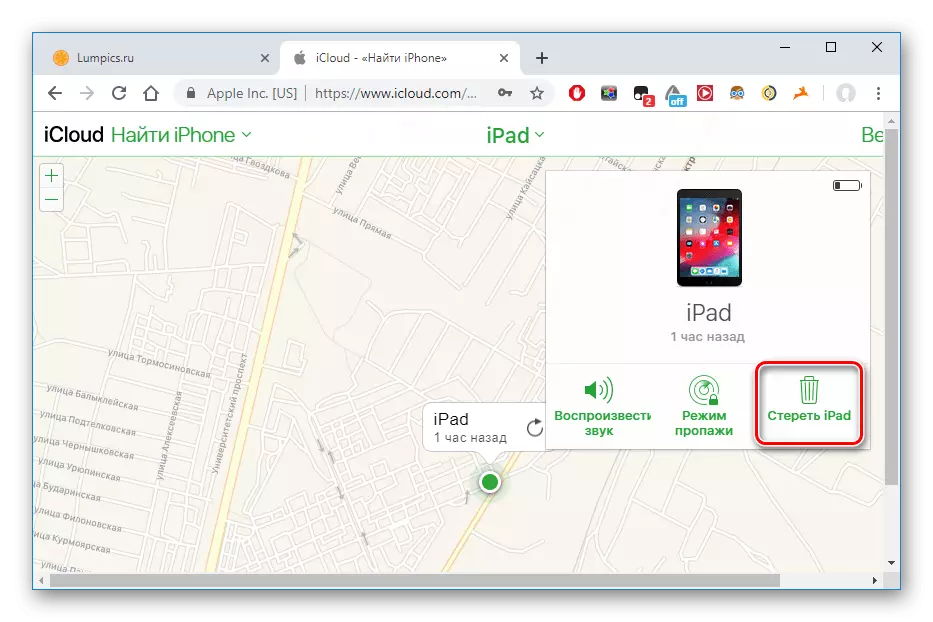

3-usul: iTunes
Ushbu usul ushbu moddaning 1-usuliga o'xshash. Bu faqat shu erda farq qiladi, biz ITunesning zaxira nusxasini ishlatamiz, u har safar qurilma kompyuterga ulangan va u bilan sinxronlashtiradi. Uni qo'lda yaratilishi mumkin. Avval biz dasturda zaxira nusxasini yaratish uchun quyidagi maqoladan qadamlar qo'yishimiz kerak.
Batafsil: Qanday qilib zaxira iphone, iPod yoki iPadni yaratish
Zaxira yaratilgandan so'ng, uni iPad-ga yuklab olishingiz kerak.
Agar funktsiya iPad-da yoqilgan bo'lsa "IPhone-ni toping" keyin boring 1-usul Ushbu maqola, chunki zaxira nusxalarini tiklash uchun uni o'chirish kerak.
- ITunes dasturini oching va qurilma belgisini bosing.
- "Umumiy" bo'limiga o'ting. "Ushbu kompyuter" - "Nusxadan tiklanish" ni tanlang.

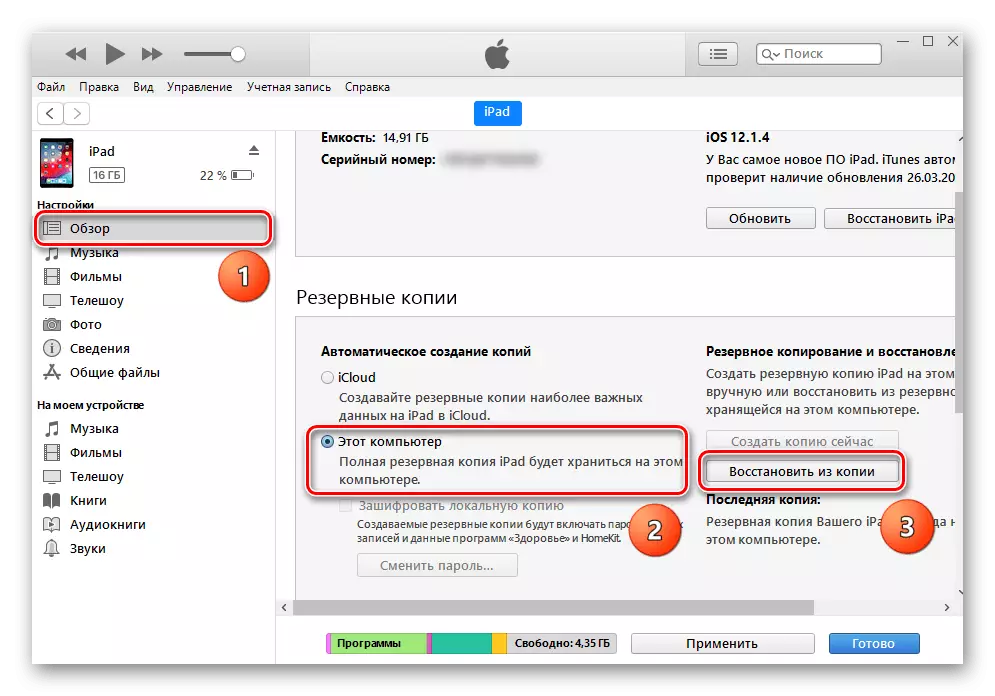
Agar siz Apple identifikatoridan parol bilan unutilsangiz
Apple ID hisobidan foydalanuvchi nomi va parol iTunes dasturida ham ICloud veb-saytiga borishga qaror qilganda kerak bo'ladi. Siz ushbu parolni bir necha jihatdan tiklashingiz mumkin, ularning har biri alohida maqolada tavsiflangan.
Batafsil: Apple ID dan parolni tiklash
IPaddan unutilgan parolni tiklash, muntazam ravishda yarating va iTunes va ICloud-ning zaxira nusxalarini yarating va sinxronlashtiring. Bu ko'p holatlarda barcha muhim ma'lumotlarni saqlash uchun yordam beradi.
